Configurar campos de existencias para despliegue en Primo VE
Introducción
En forma predeterminada, la pestaña Get It > Ubicaciones solo muestra información sobre ubicaciones. A continuación, los usuarios deben seleccionar una ubicación para mostrar otros campos de existencias por defecto y adicionales en la pestaña Get It > Ejemplares de la ubicación.

Si desea personalizar los campos de existencias que aparecen en la pestaña Get It > Ejemplares de la ubicación o mostrar campos de existencias en la pestaña Get It > Ubicaciones, consulte las secciones siguientes, respectivamente:
Información de ubicación en Get It
Por defecto, las dos primeras líneas de una ubicación en las pestañas Get It > Ubicaciones y Ejemplares de la ubicación incluyen la siguiente información del campo MARC 852, si este se rellena en el registro de existencias:
| Subcampo | Descripción |
|---|---|
| Línea 1: | |
| b | Sububicación o colección (R) |
| Línea 2: | |
| c | Ubicación de estantería (R) |
| h | Parte de la clasificación (NR) |
| i | Parte del ejemplar (R) |
| j | Número de control de estantería (NR) |
| k | Prefijo de la clasificación (R) |
| l | Forma de estantería del título (NR) |
| m | Sufijo de la clasificación (R) |
R - repetible, NR - no repetible
El siguiente ejemplo muestra que los subcampos b, c, h e i se rellenaron en el registro de existencias:
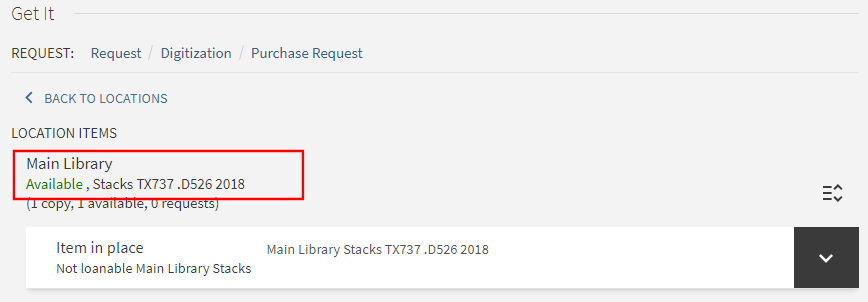
Cuando se desactiva el mapeo personalizado de los campos de existencias, las siguientes secciones describen la información de las existencias que se muestra en Get It.
Campos de existencias por defecto
Cuando se desactiva el mapeo personalizado de los campos de existencias, Primo VE muestra los siguientes campos de existencias en la pestaña Get It > Ejemplares de la ubicación:
| Orden | Etiqueta (definida en la tabla de código Etiquetas de pestaña de ubicaciones) | Subcampo Holding | Subcampo |
|---|---|---|---|
|
1 |
Resumen de existencias: (code = loc.summary) |
866 |
a, z |
|
2 |
Notas: (code = loc.notes) |
852 |
z |
|
3 |
Copia: (code = loc.addnote1) |
852 |
t |
|
4 |
Suplementos: (code = loc.summary_sup) |
867 |
a, z |
Inicialmente, aparecen un máximo de tres filas (una para cada etiqueta) para una ubicación, pero los usuarios pueden seleccionar el enlace Ver más para ver el campo de existenxias Suplementos y todos los demás campos de existencias adicionales (si están activados).
Por ejemplo, si el registro de existencias se configura como sigue:
LDR 00276y a22200085i 44500
005 20210317233109.0
008 0309162u 8 4001uueng0000000
852 0_ |b MAIN |c main |h TX737 |i .D526 2018 |t 2 |z public note 1
866 31 |a 1937-1942 |z Some issues lost
867 30 |a ca. 300 pieces |x incomplete vols. |z public note 2
868 40 |a 1937-1942, 1946-1968, plus 1969 |x complete vols. |z public note 3
La información de existencias aparece como sigue:

Campos de existencias adicionales
Cuando el mapeo personalizado de campos de existencias está desactivado, también puede mostrar los siguientes campos de existencias adicionales en la pestaña Ejemplares de la ubicación estableciendo el parámetro de cliente display_additional_holding_fields_in_getit en verdadero (Menú de configuración > General > Configuración general > Otros ajustes):
Este ajuste se ignora cuando está activado el mapeo personalizado de campos de existencias.
| Orden | Etiqueta (definida en la tabla de código Etiquetas de pestaña de ubicaciones) | Subcampo Holding | Subcampo |
|---|---|---|---|
|
1 |
Índices: código = loc.summary_index |
868 |
a, z |
|
2 |
Estado de la adquisición: código = loc.acq.status |
541 |
a, b, c, d |
|
3 |
Propiedad: código = loc.addnote2 |
561 |
a, 3, u |
|
4 |
addnote3: code = loc.addnote3 (not customizable) Este campo muestra información vinculante, pero su etiqueta se muestra como addnote3, que no es configurable. Si desea mostrar una etiqueta diferente (como Binding:), habilite la funcionalidad Despliegue de existencias personalizado. Para obtener más información, véase Personalizar el despliegue de campos de existencias en Get It. |
563 |
a, 3, u |
Inicialmente, los usuarios deben seleccionar el enlace Ver más para ver los campos de existencias adicionales. El enlace Ver menos minimiza la lista.
Por ejemplo, si el registro de existencias se configura como sigue:
LDR 00276y a22200085i 44500
005 20210317233109.0
008 0309162u 8 4001uueng0000000
852 0_ |b MAIN |c main |h TX737 |i .D526 2018 |t 2 |z pub note 1
866 31 |a 1937-1942 |z Some issues lost
867 30 |a ca. 300 pieces |x incomplete vols. |z public note 2
868 40 |a 1937-1942, 1946-1968, plus 1969 |x complete vols. |z public note 3
Al seleccionar el enlace Ver más, se muestran los campos de existencias adicionales y los campos de existencias por defecto restantes. Los usuarios pueden seleccionar el enlace Ver menos para minimizar estos campos de existencias.
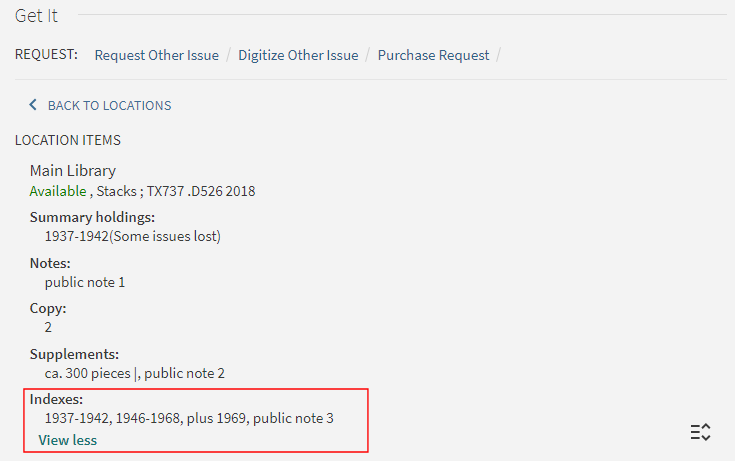
Personalizar el despliegue de los campos de existencias en Get It
Si desea personalizar el mapeo y despliegue de todos los campos de existencias, establezca el parámetro de cliente uresolver_enable_getit_holding_configuration en verdadero (Menú de configuración > Servicios al usuario > General > Otros ajustes) y luego configure las siguientes tablas, que son accesibles en el menú de configuración Descubrimiento después de establecer este parámetro:
-
Tabla de mapeo Existencias personalizadas de Primo - Véase Configurar el mapeo de los campos de despliegue de existencias
-
Tabla de códigos Etiquetas de despliegue de existencias y orden - Véase Configurar los campos de despliegue de existencias.
Cuando esta opción está activada, se ignora la configuración del sistema y se admiten las siguientes etiquetas de existencias:
| Etiqueta (definido en la tabla de códigos Etiquetas de despliegue de existencias y orden |
Campo Existencias | Subcampo | Activada por defecto |
|---|---|---|---|
|
Existencias: |
866 |
a, z |
Sí |
|
Material suplementario |
867 |
a, z |
Sí |
|
Nota: |
852 |
z |
Sí |
|
Índices: |
868 |
a, z |
No |
|
Fuente de Adquisición: |
541 |
a, b, c, d |
No |
|
Historial de Propiedad y Custodia: |
561 |
a, 3, u |
No |
|
Encuadernación: |
563 |
a, 3, u |
No |
Por ejemplo, si el registro de existencias se configura como sigue:
LDR 00276y a22200085i 44500
005 20210317233109.0
008 0309162u 8 4001uueng0000000
852 0_ |b MAIN |c main |h TX737 |i .D526 2018 |t 2 |z pub note 1
866 31 |a 1937-1942 |z Some issues lost
867 30 |a ca. 300 pieces |x incomplete vols. |z pub note 2
868 40 |a 1937-1942 |x complete vols. |z pub note 3
Inicialmente, la pestaña Ejemplares de la ubicación muestra un máximo de tres líneas en función del orden especificado en la tabla de códigos Etiquetas de despliegue de existencias y orden (véase Configurar el despliegue de los campos de existencias). Los usuarios pueden seleccionar Ver más para mostrar los campos de existencias restantes.
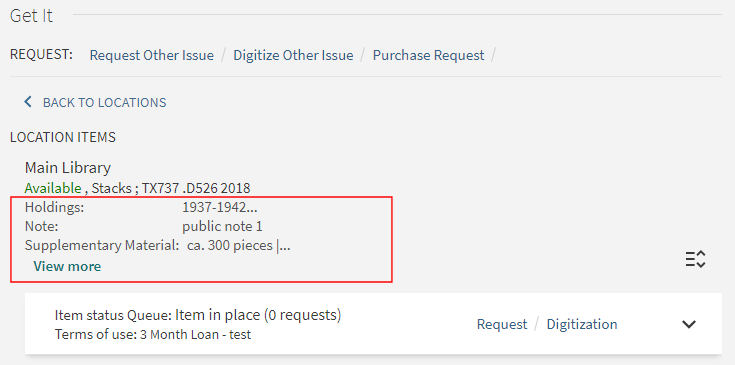
Los subcampos se ordenan en líneas separadas según el campo de existencias cuando se usa la opción de mapeo personalizado.
Configurar el mapeo de los campos de despliegue de existencias
La tabla de mapeo personalizada Existencias de Primo le permite mapear información del registro de existencias de la fuente a Primo VE para mostrarla en las siguientes etiquetas de la pestaña Get It > Ejemplares de la ubicación de los detalles completos del registro: Existencias, Material suplementario, Nota, Encuadernación, Fuente de adquisición, Propiedad de historial de custodia e Índices.
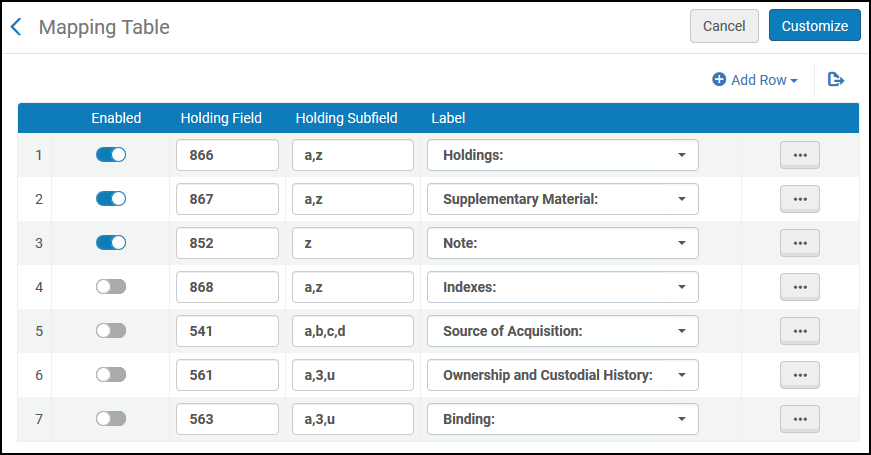
Desde esta página, puede habilitar/deshabilitar una etiqueta, editar los campos de una etiqueta, eliminar una etiqueta y crear una etiqueta nueva (como se muestra abajo).
-
Editar la tabla de mapeo Existencia personalizada de Primo (Menú de configuración > Descubrimiento > Configuración de Get It > Configuración del despliegue de existencias).
Para habilitar el acceso a esta tabla, primero debe establecer el parámetro de cliente uresolver_enable_getit_holding_configuration en verdadero (Menú de configuración > Servicios al usuario > General > Otros ajustes).
-
Seleccionar Añadir fila.
-
Especifique los siguientes campos en el cuadro de diálogo Añadir fila:
-
Campo de existencias: el campo de existencias MARC que desea mapear a Primo VE.
-
Subcampo de existencias: los subcampos específicos del campo de existencias que desea mapear. Si desea especificar más de un subcampo, sepárelos con una coma.
-
Etiqueta: seleccione el campo de despliegue al que desea mapear el campo/subcampo de existencias. Los siguientes campos de despliegue son compatibles con Primo VE: Existencias, Material suplementario, Nota, Índices, Fuente de adquisición, Propiedad de historial de custodia y Encuadernación.
-
-
Seleccionar Añadir fila para guardar la fila y volver a la tabla de mapeo.
-
Asegúrese de que la nueva fila esté habilitada.
-
Si esta es la primera personalización de esta tabla, seleccionar Personalizar. En caso contrario, seleccionar Guardar.
Configurar el despliegue de los campos de existencias
La tabla de códigos Etiquetas de despliegue de existencias y orden le permite configurar los campos de despliegue asociados con la información de existencias. Esta tabla le permite efectuar las siguientes acciones:
-
Habilitar/deshabilitar el despliegue de los campos de existencias.
-
Especificar el orden en el que los campos de existencias aparecen en Obtener.
-
Personalizar y traducir las etiquetas de despliegue para cada uno de los campos de existencias.
-
Añadir un nuevo campo de despliegue.
-
Necesitará configurar la tabla de mapeo Existencia personalizada de Primo para mapear los campos fuente necesarios a los campos de despliegue configurados en esta tabla de códigos.
-
Para evitar que un campo de despliegue aparezca en el servicio Get It, puede deshabilitar o eliminar una fila de la tabla de códigos.
-
Si desea traducir otros idiomas o personalizar una etiqueta, seleccione el idioma de la lista desplegable Filtro y modifique los campos Descripción. Debe seleccionar Guardar para guardar cualquier modificación a la tabla.
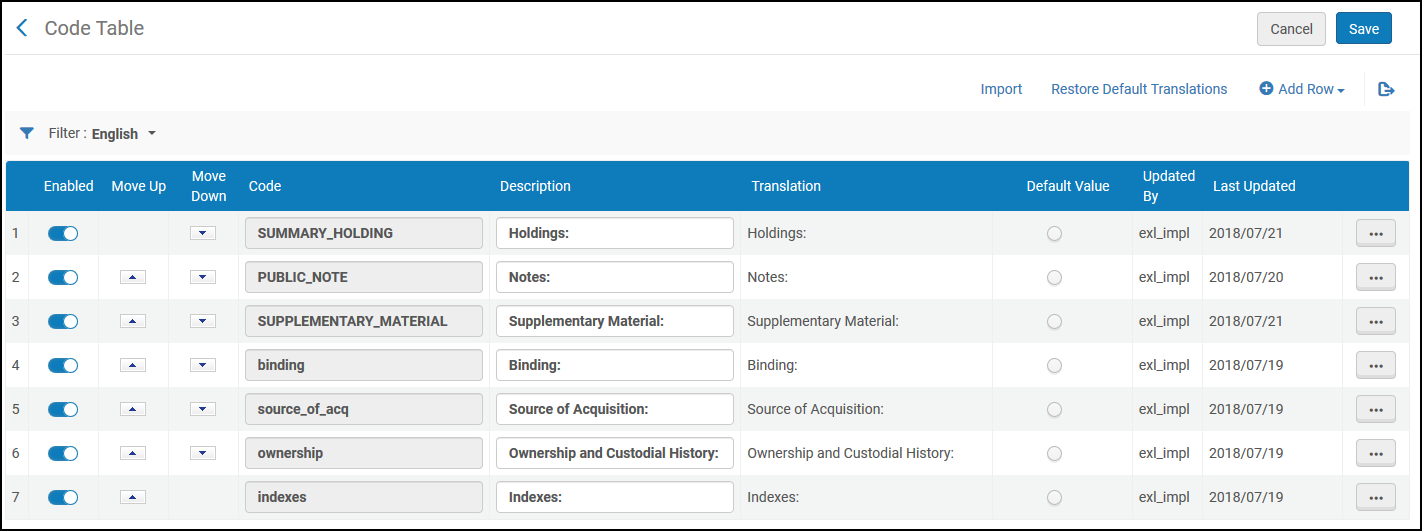
-
Editar la tabla de códigos Etiquetas de despliegue de existencias y orden (Menú de configuración > Descubrimiento > Configuración Get It > Etiquetas de visualización de existencias).
Para habilitar el acceso a esta tabla, primero debe establecer el parámetro de cliente uresolver_enable_getit_holding_configurationen verdadero (Menú de configuración > Servicios al usuario > General > Otros ajustes).
-
Desde la lista desplegable Filtro, seleccione el idioma para el cual desea crear la etiqueta.
-
Seleccionar Añadir fila.
-
Especifique los siguientes campos en el cuadro de diálogo Añadir fila:
-
Código: especificar el nombre del código de esta etiqueta.
-
Descripción: especificar la etiqueta de despliegue para mostrar en el servicio Get It.
-
Valor por defecto: indicar si este será el valor por defecto (Sí o No).
-
-
Seleccione Añadir fila para guardar la fila y volver a la tabla de códigos.
-
Asegúrese de que la nueva fila esté habilitada.
-
Usar las flechas en las columnas Mover arriba y Mover abajo para cambiar el orden en que los campos de existencias aparecen en el servicio Get It.
-
Seleccione Guardar.
-
Para el campo de despliegue de la nueva existencia, cree y habilite una fila de mapeo en la tabla de mapeo personalizada de existencias de Primo. Para más información, véase Configurar el mapeo de los campos de existencias.
Mostrar los campos de existencias en la pestaña Ubicaciones
Por defecto, la pestaña Get It > Ubicaciones solo muestra la información de ubicación, pero, si se configura, puede mostrar todos los campos de existencias elegibles en la pestaña Ubicaciones. Para habilitar esta funcionalidad, establezca el parámetro holdings_fields_display_in_locations_list_view en verdadero en la tabla de mapeo Ajustes de clientes de descubrimiento (Menú de configuración > Descubrimiento > Otros > Ajustes de clientes).
Cuando esta funcionalidad está activada, los usuarios ven inicialmente un máximo de tres campos de existencias y un enlace Ver más (si es necesario), que los usuarios pueden seleccionar para ver todos los campos de existencias configurados desde la pestaña Ubicaciones. El enlace Ver menos permite a los usuarios minimizar la lista de campos de existencias.
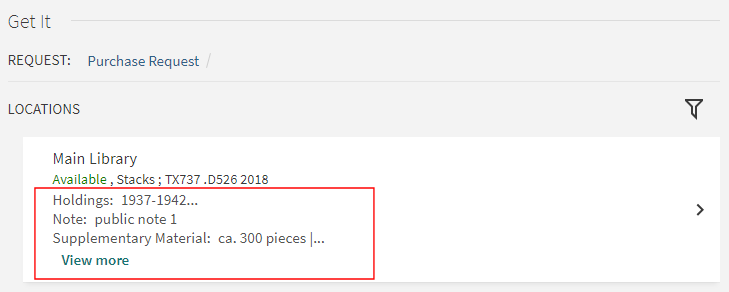
-
Esta funcionalidad se aplica tanto al sistema como a la configuración personalizada de los campos de despliegue de existencias.
-
Si un título está disponible en más de 10 ubicaciones, sus campos de existencias no aparecerán en la página Ubicaciones, pero seguirán apareciendo en la pestaña Get It > Ejemplares de la ubicación. Para obtener información sobre cómo aumentar el número máximo de ubicaciones, véase el parámetro max_holding_per_record en la tabla de mapeo Ajustes de clientes de descubrimiento (Menú de configuración > Descubrimiento > Otros > Ajustes de clientes).

